Quel que soit le système d’exploitation, Mac, Windows ou Linux, le fait qu’un ordinateur ne reconnaisse pas votre smartphone ou tablette Android est un problème assez courant. Heureusement, cependant, il existe plusieurs façons efficaces de le traiter. Dans ce didacticiel, nous vous expliquerons comment déterminer pourquoi vous L’appareil Android ne se connecte pas à votre ordinateur.
Mon ordinateur ne reconnaît pas mon mobile
Contrairement à l’iPhone, vous pouvez facilement utiliser des téléphones Android sur un ordinateur via un câble USB. Nous connectons notre appareil Android à un PC à différentes fins, notamment le transfert de fichiers, la sauvegarde de données, la récupération de données, la gestion d’applications, le rootage, etc… Cependant, la condition préalable est que le téléphone soit d’abord détecté par l’ordinateur. Malheureusement, le téléphone n’est parfois pas reconnu par notre ordinateur pour diverses raisons. Dans cet article, nous allons vous montrer les raisons une par une pour résoudre ce problème.

Méthode n°1 : essayez un autre port ou câble
Bien que cela semble trop évident, le problème peut parfois être attribué à un port USB défectueux ou à un câble USB conçu pour le chargement uniquement. Ce dernier est un phénomène assez rare, même s’il mérite d’être considéré.
Méthode n°2 : Assurez-vous d’avoir sélectionné les bons paramètres de connexion
Pour les inconnus, lorsqu’un appareil Android est connecté à un ordinateur, trois options de connexion sont disponibles : « Télécharger », « Transférer des fichiers » et « Transférer des photos ». Généralement, la valeur par défaut est « Télécharger ». Cependant, pour que le téléphone apparaisse sur l’ordinateur, vous devez sélectionner la deuxième option.
- Déverrouillez votre téléphone
- Faites glisser votre doigt du haut vers le bas pour afficher le menu de notification
- Cliquez sur la case « Système Android »…
- Sélectionnez « Transférer des fichiers ».
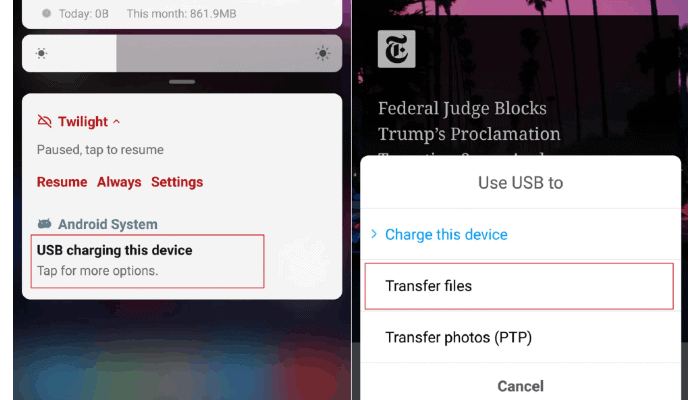
Méthode n°3 : Activer le débogage USB
Une autre façon de résoudre le problème via votre appareil Android consiste à activer le mode de débogage USB. Bien que cette option soit principalement utilisée lorsque l’on doit faire fonctionner son appareil via l’ordinateur, de nombreux utilisateurs ont signalé qu’elle pourrait également être une solution à ce problème.
- Déconnectez votre appareil Android de l’ordinateur
- Aller aux paramètres
- Recherchez « Options pour les développeurs ».
- Activer le débogage USB »
- Si vous recevez un message d’avertissement, appuyez sur OK
- Reconnectez votre appareil Android à l’ordinateur
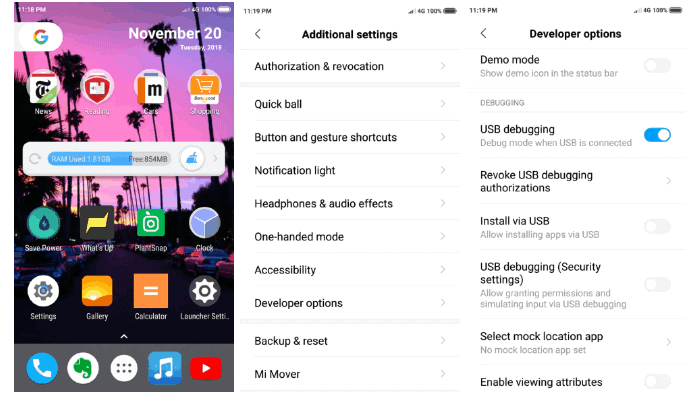
ça peut t’intéresser: emplacement du gestionnaire d’appareils Android non disponible !
Méthode n°4 : essayez de mettre à jour ou de réinstaller le pilote de votre appareil
Les pilotes USB du périphérique sont un autre coupable courant du problème en question. La mise à jour peut résoudre le problème de connexion.
- Appuyez sur la touche Windows et X
- Sélectionnez « Gestionnaire de périphériques » dans le menu
- Cliquez sur la section « Appareil portable ».
- Cliquez sur le nom de votre appareil
- Cliquez sur « Mettre à jour le logiciel du pilote
- Cliquez sur « Parcourir mon ordinateur pour le logiciel pilote. »
- Cliquez sur « Laissez-moi choisir »…
- Sélectionnez l’option Périphérique USB MTP et cliquez sur « Suivant ».
Méthode n°5 : essayez de désinstaller le pilote de votre appareil
Une méthode similaire à celle ci-dessus consiste à désinstaller le pilote de périphérique et à le déconnecter de l’ordinateur. Reconnectez ensuite l’appareil à l’ordinateur, et ce dernier réinstallera les pilotes.
- Appuyez sur la touche Windows et X
- Sélectionnez « Gestionnaire de périphériques » dans le menu
- Cliquez sur la section « Appareil portable ».
- Cliquez sur le nom de votre appareil
- Cliquez sur « Désinstaller
- Cliquez sur OK ».






